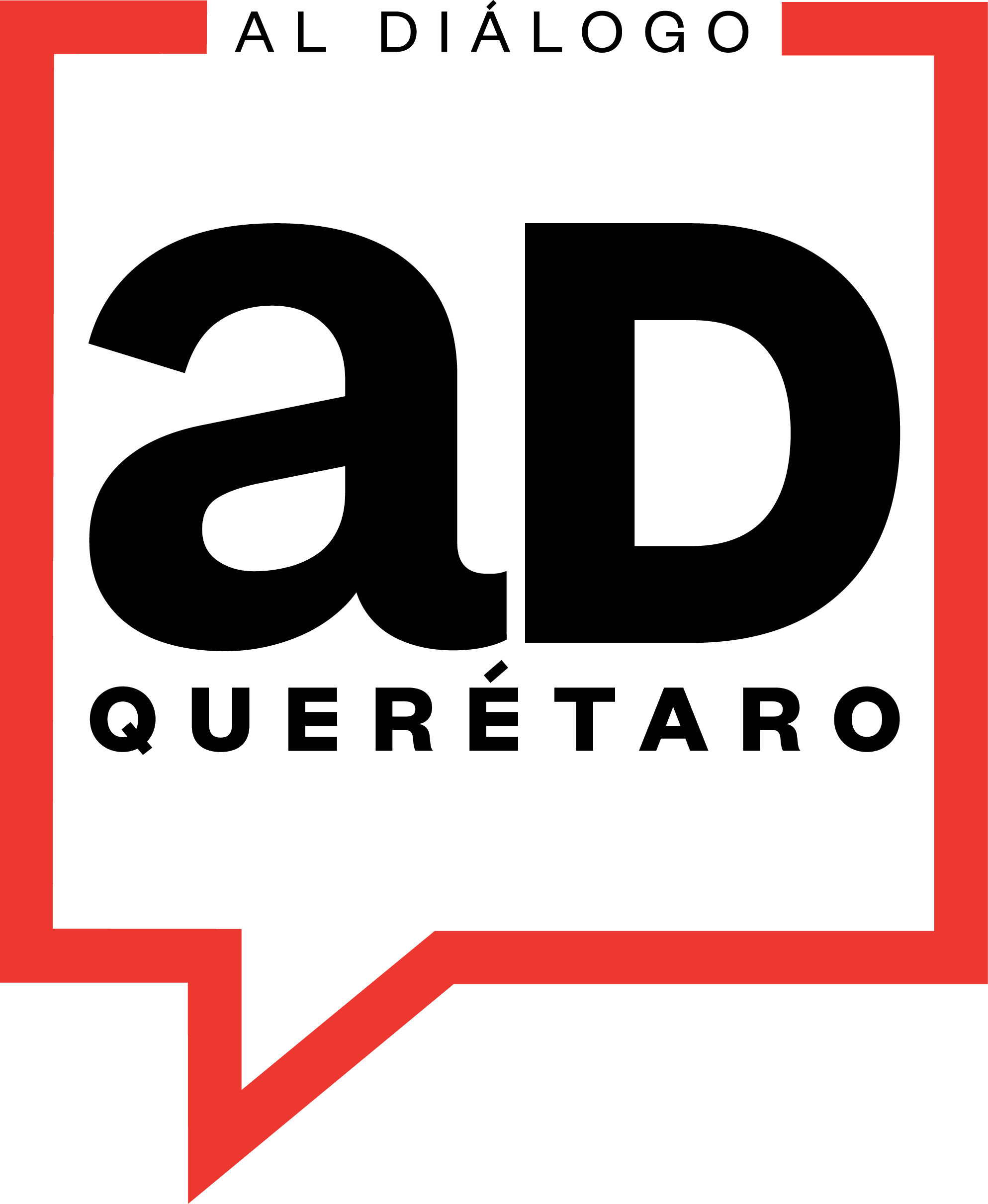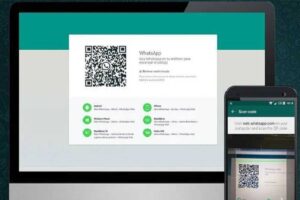WhatsApp Web: Así puedes saber dónde iniciaron sesión sin tu permiso
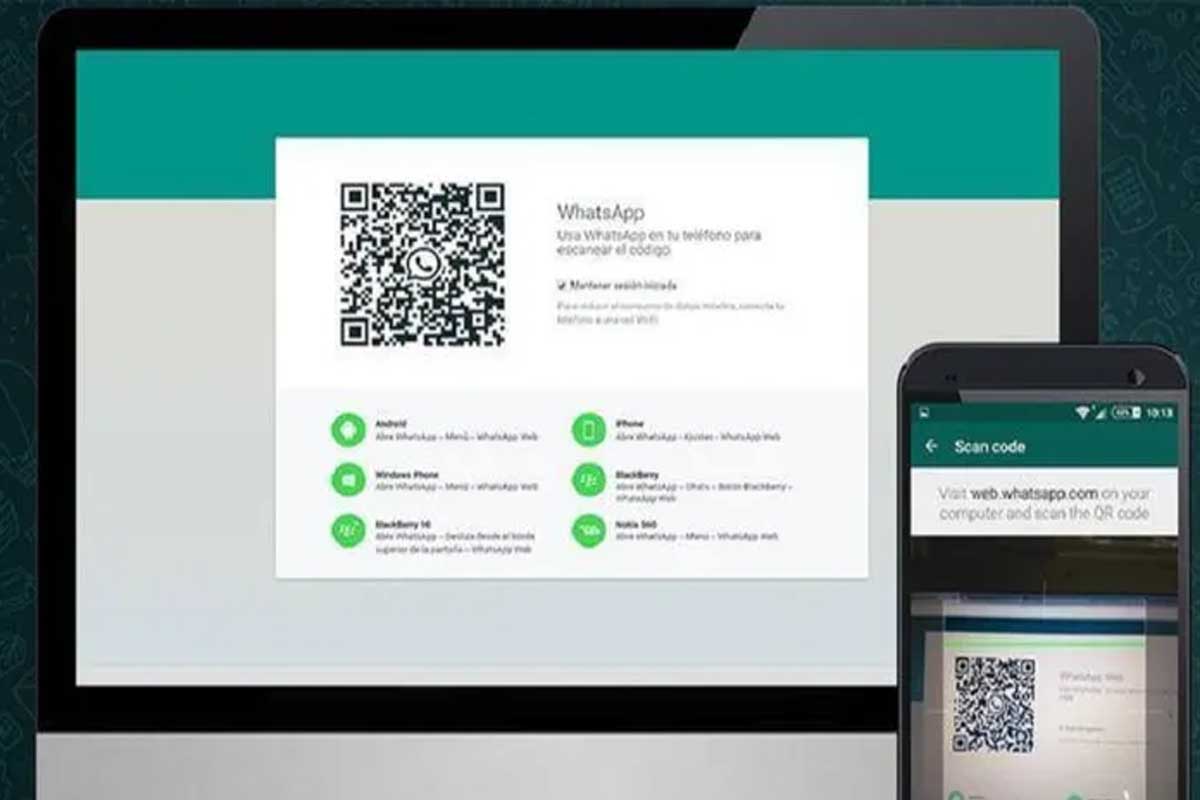
Todo lo que debemos hacer es vincular la cuenta con ayuda del celular. El gran problema es que a veces olvidamos cerrar la sesión
La principal ventaja de WhatsApp Web es que podemos tener una cuenta en hasta 4 dispositivos. Ya sea que vayamos a la escuela e iniciemos sesión, accedamos desde la computadora del trabajo o lo utilicemos en una portátil mientras viajamos.
Todo lo que debemos hacer es vincular la cuenta con ayuda del celular. El gran problema es que a veces olvidamos cerrar la sesión y quedamos expuestos a que alguien ajeno nos espíe o haga mal uso de la información privada. Aquí te decimos qué hacer en caso de que algún desconocido intente iniciar sesión con tu cuenta de Whatsapp Web.
¿Cómo saber si hay una sesión abierta de WhatsApp Web?
Recordemos que WhatsApp Web mantiene activa la sesión durante 14 días, posteriormente se cierra de manera automática. Esta es una medida de seguridad que Meta ha implementado para controlar las cuentas desde cualquier lugar en el que los propietarios se encuentren.
De acuerdo con el Centro de Ayuda de la app, hay dos opciones de verificar quién entra, la dirección y hora de acceso. Aunque deberás apoyarte de tu celular para encontrar la función “Dispositivos vinculados”.
Si bien son una forma confiable y segura de acceder a WhatsApp, la única manera de administrar el acceso a nuestra cuenta es con el teléfono desde donde nos registramos en la aplicación.
En caso de robo o extravío, Meta sugiere no compartir el código de verificación con otras personas, ni siquiera con familiares o amigos. De inmediato, notifica a tus contactos, ya que esa persona podría hacerse pasar por ti en tus chats individuales y grupales.
Para cerrar una sesión sospechosa, regístrate en un nuevo teléfono con tu número e ingresa el código de 6 dígitos que recibirás por SMS para verificarlo. En seguida, la sesión de la persona con acceso a tu cuenta se cerrará automáticamente.
¿Cómo cerrar WhatsApp Web en otros dispositivos?
Para cerrar la sesión de todos los dispositivos desde el teléfono o los dispositivos adicionales (WhatsApp Web, WhatsApp Escritorio, computadoras y tabletas), realiza lo siguiente:
- Abre la app móvil y ve a “Configuración”.
- Presiona “Dispositivos vinculados”.
- A continuación, se mostrará una lista con los dispositivos donde tu sesión está activa. Selecciona aquellos que no reconoces y presiona “Cerrar sesión”.
En la lista podrás ver el “Estado de dispositivo”, es decir el tipo de medio por el que accedieron a tu cuenta (computadora, modelo del celular, iPhone, iPad, navegador, etcétera), actividad (última hora de conexión), ubicación vinculada (dirección en la que se estableció el enlace).
Adicional, te recomendamos activar la verificación de dos pasos, la cual bloquea los chats y protege las conversaciones grupales mediante un PIN, contraseña, huella dactilar y, en dispositivos de Apple, con Face ID.
 Más noticias
Más noticias